如何把图片文字转换成word文字?
共 2481字,需浏览 5分钟
·
2022-02-09 17:36
QQ发展到现在,大家都难免加了好几个QQ群吧,经常就会在群里看到下面这样的消息提醒:
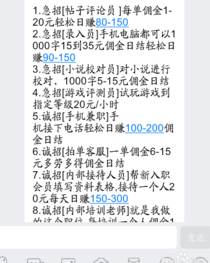
紧接着就会有那么两三个一样的消息开始刷屏……
面对只需通过在家里敲敲键盘打打字就能日赚上百元的诱惑…上当的人不在少数。
然而这种诈骗一般是通过让你交押金还让你在各种群里转发来获利。
打字真的能赚钱吗,当然可以的,不过是通过各种原创写作等等,像这样让你把图片或者扫描版文件中的字打出来的兼职绝大部分是诈骗。(为什么不是全部都是呢…我们最后再说)
用下面这些免费神器可以以更快的效率做到图片转换文字:
随便上网用QQ截到了下面一张图片,就用它来检验一下这些神器的效果。

我可能找到了图片转Word的终极答案
这是一个可以永久薅羊毛的网站,你可以一直免费用
图片转Word|图片转文字|JPG转Word - 超级PDF
超级PDF转换非常精准,能还原文字排版,文字样式,甚至图片中的表格,图文混排都支持!
这是才是真正的图片转Word,其他工具只能算是图片转文字(无法保留排版)
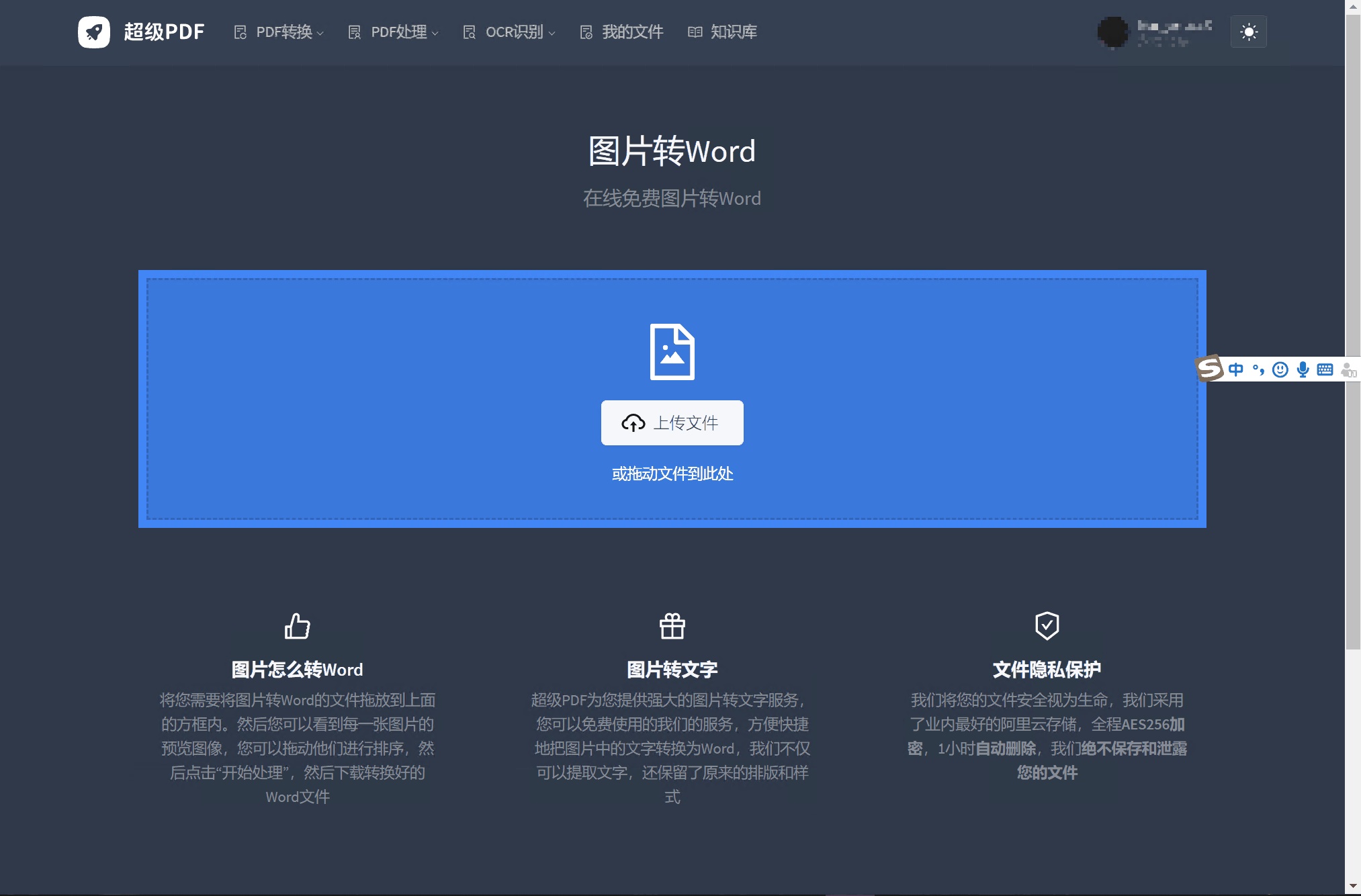
链接:https://xpdf.net/ocr-images-to-word?j
一、电脑软件
(一)迅捷OCR文字识别软件
多功能ocr文字识别电脑软件,可以识别图片、PDF、截图识别、手写文字识别、票据识别等等,而且图片文字识别还能批量识别,效率挺高的,识别也很精准。
除了常规的文字识别之外,还可以支持多语言识别及翻译,完全可以当做一个翻译器使用。
步骤一:点击链接下载迅捷文字识别软件,安装之后打开进入首页,就看到很多功能,图片转Word的话可以选择【批量识别】或者是【单张识别】。
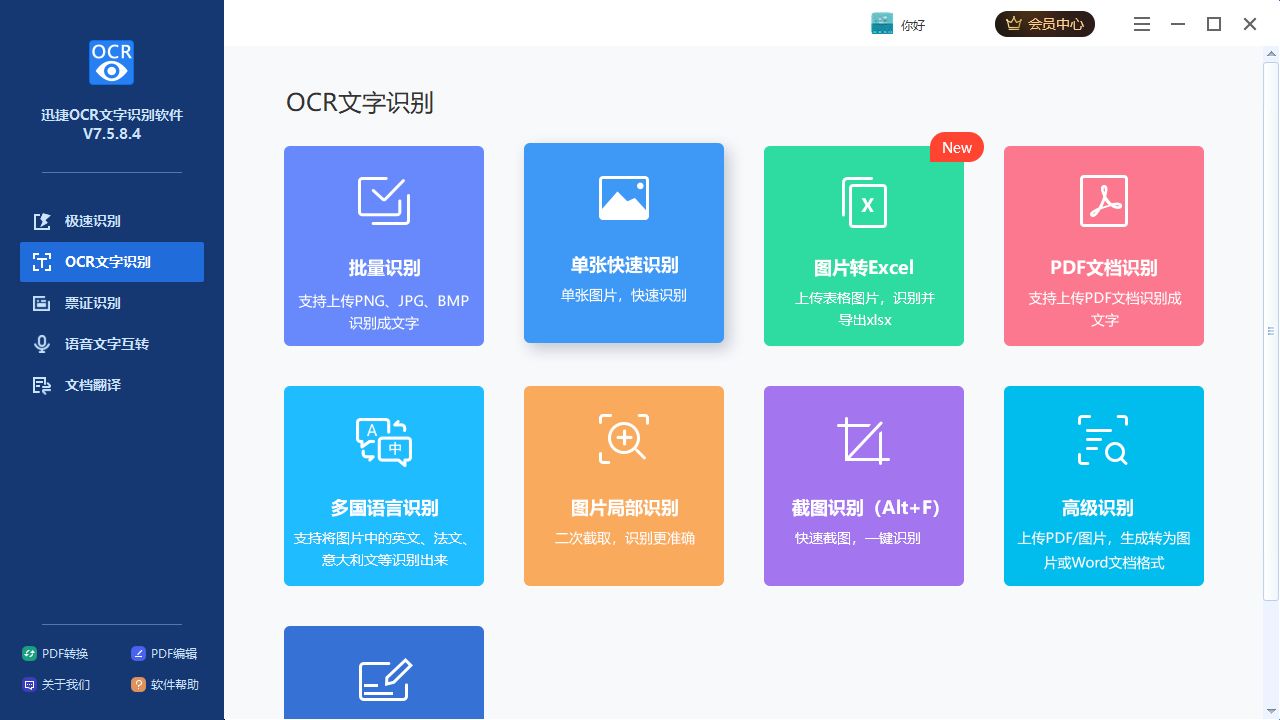
步骤二:这里我就选择【单张识别】,点击【上传图片】选择需要识别的图片,支持上传的图片格式有PNG、JPG、BMP。
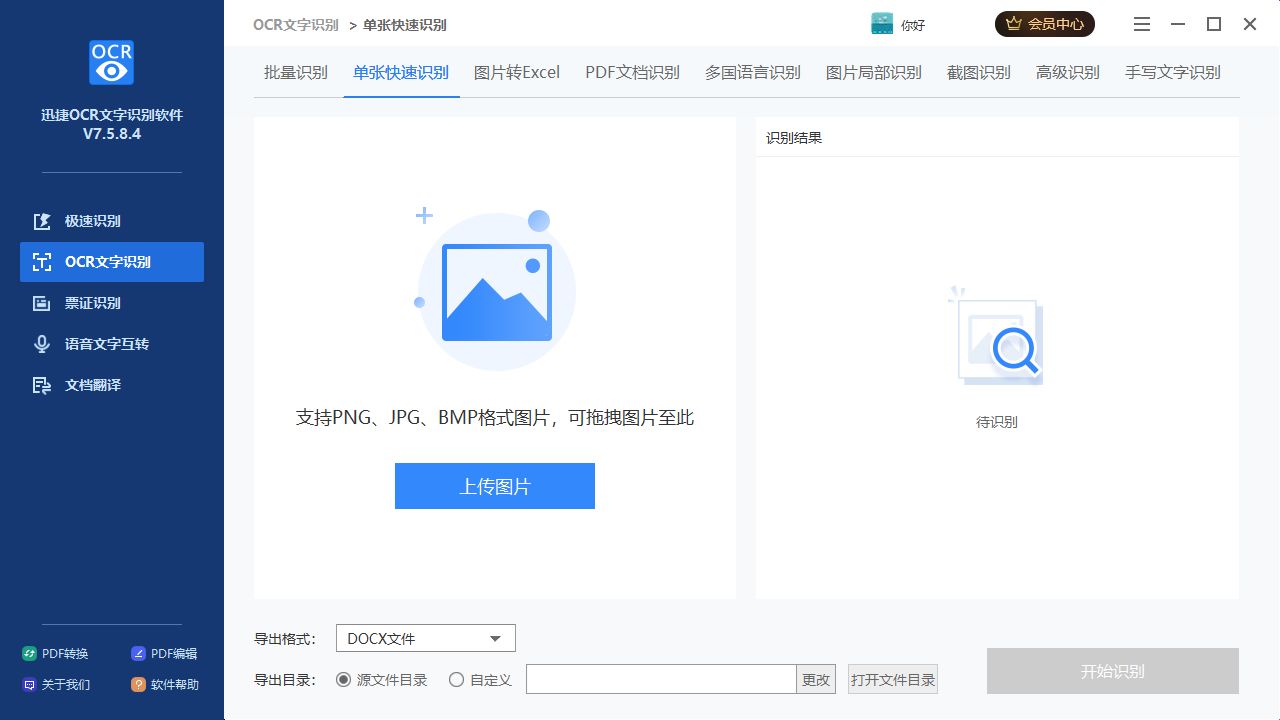
步骤三:上传图片之后,在下边可以选择docx或者doc格式,选好之后点击【开始识别】。
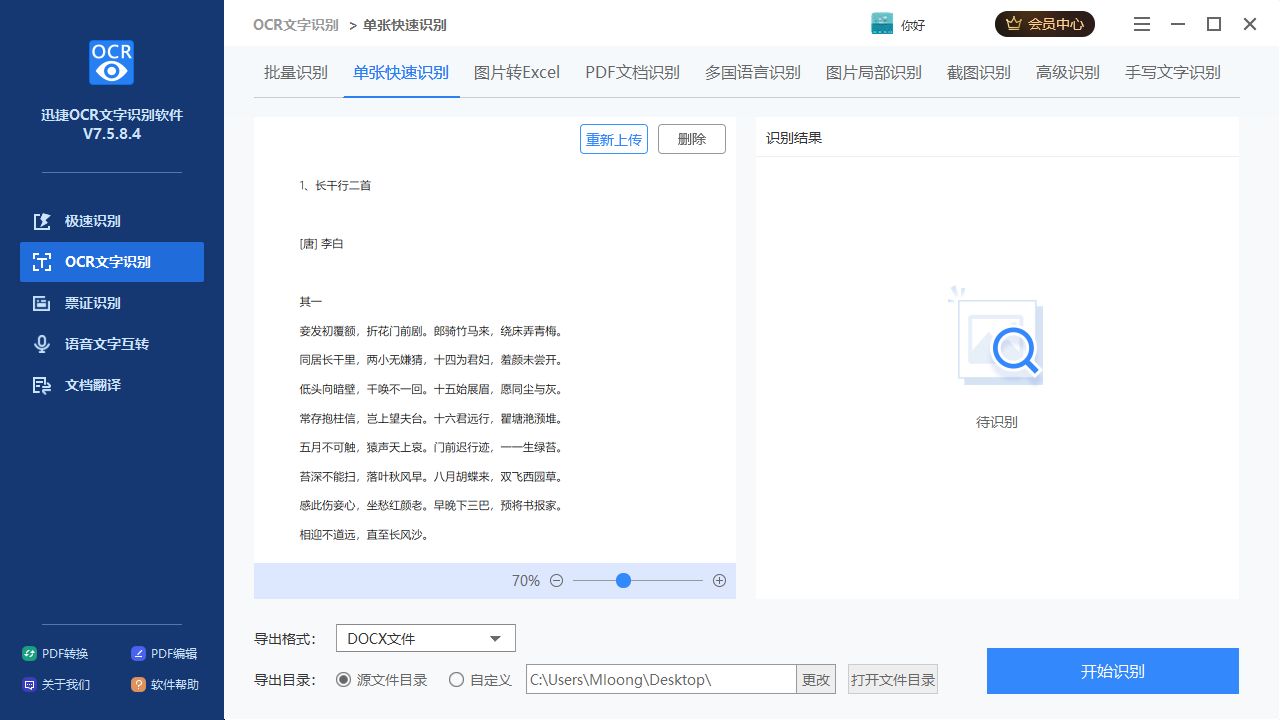
步骤四:等待一会之后,图片中的文字就识别完成了,在右侧可以预览识别结果,还挺精准的,然后点击【导出识别结果】,保存Word文档就好了。
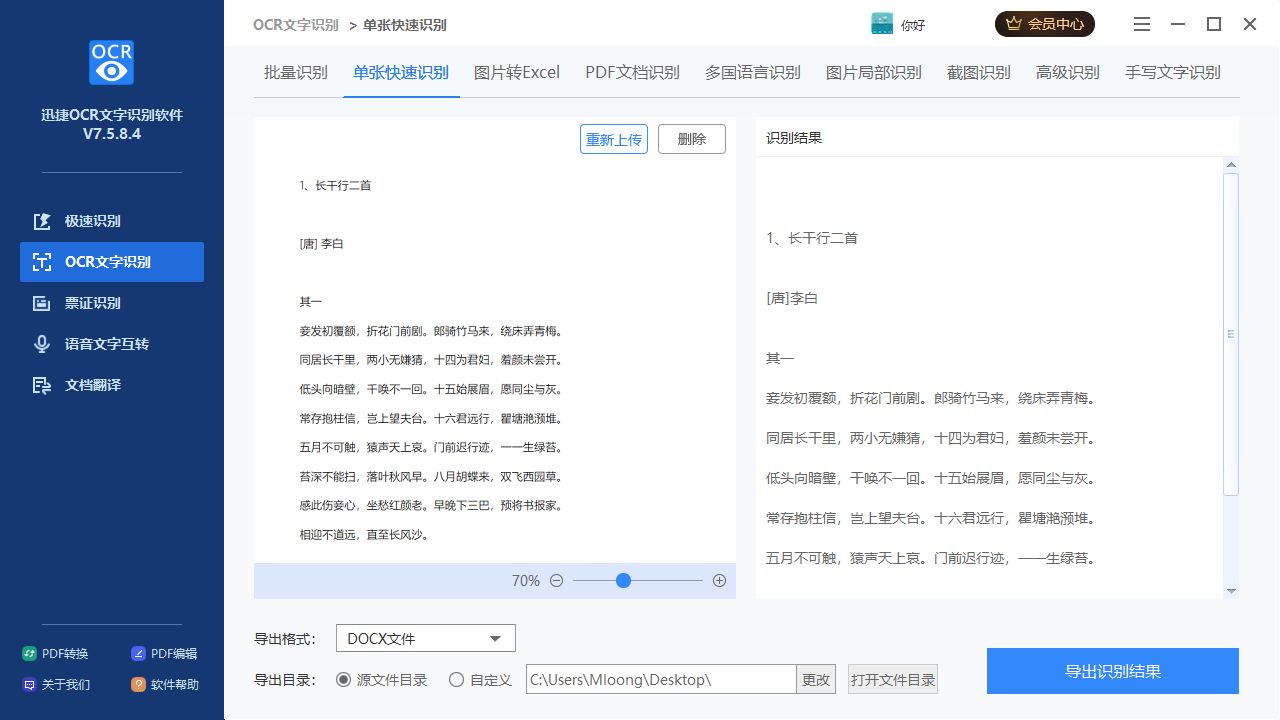
(二)OneNote
OneNote也是office家的软件,虽不及word、excel、ppt办公三件套的使用范围那么广,但其实它是一款非常好运的笔记记录管理软件,并且还有一个比较不错的图片转文字功能。
步骤一:打开OneNote,插入需要转换的图片,这里我们用上面那张截图。
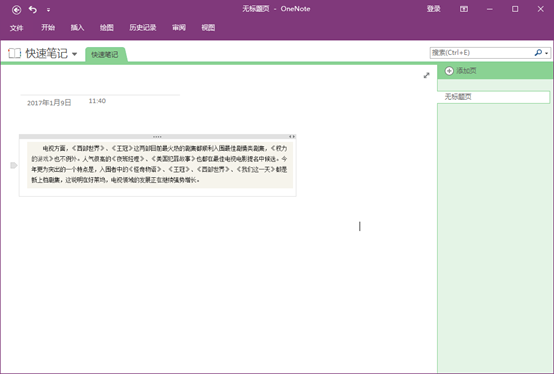
步骤二:选中图片,鼠标右键弹出下图的选框,鼠标左键点击“复制图片中的文本”。
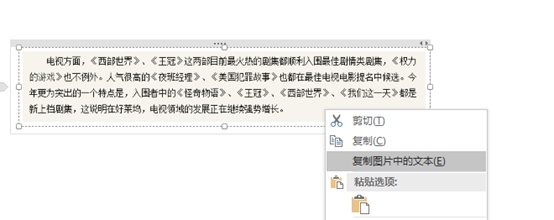
步骤三:在任意空白处鼠标右键,选择“粘贴”即可。
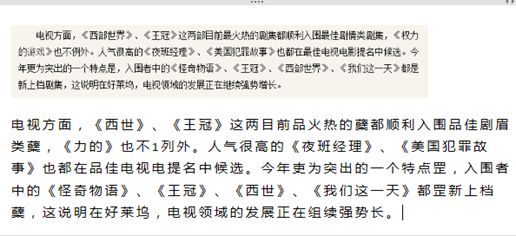
转换的效果如图,使用OneNote转换的正确率在85%左右,这个效果也是相对于图片的质量来说的,一般你图片的质量越高,那么转换的正确率也就越高。
(三)CAJviewer
CAJviewer想必对于论文党来说不会太陌生,下载知网的论文一般都是用它来查看,同时它也有一个图转文的功能。
步骤一:把图片插入word另存为PDF文件,因为CAJviewer无法直接插入图片,其实很多时候不仅仅是图片,我们也需要识别PDF文件中的文字。

步骤二:选择左上角“文字识别”功能,选中需要复制的文字范围,就会自动弹出识别好的文件。
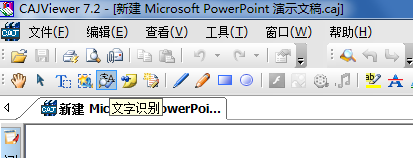

我们来仔细看看效果:

正确率同样与之前的两款软件差不多。
如果大家是需要把书本上的文字做成电子版放到电脑上,安利一款很好用的APP—CS扫描王(可以去APP商店搜索下载,安卓和ios都有的)。
它可以把纸质文件扫描,输出成PDF文件,
再利用上述软件或下面推荐的在线转换网站进行转换,也可以直接试试下面这款自带OCR识别功能的手机APP。
二、手机APP
(一)Office lens
职场人士可以用它对办公中的名片等一些纸质文件进行扫描,对于学生来说,拿来拍上课的PPT也是很不错的。
下面是官方的介绍:
Office Lens 可修整、增强白板和文档的图片,使这些图片可阅读。你可使用 Office Lens 将图片转换为 PDF、Word 和 PowerPoint 文件,甚至还可将图片保存到 OneNote 或 OneDrive。
Office Lens 就像口袋中的扫描仪。像变魔术一样,它可将白板或黑板上的笔记进行数字处理。始终查找重要文档或名片。大致记下你的想法并贴上图片供稍后使用。不会再弄丢发票或遗失便利贴!
步骤一:前往应用商店下载app,打开进行拍摄所需扫描的文件。

步骤二:进行裁剪、自动摆正等功能,office lens 可以自动感知你拍摄的文件的尺寸及边沿,修正图像效果,如果你拍摄的角度较偏,还可以帮你自动摆正,很强势,可以获得如下图的效果。
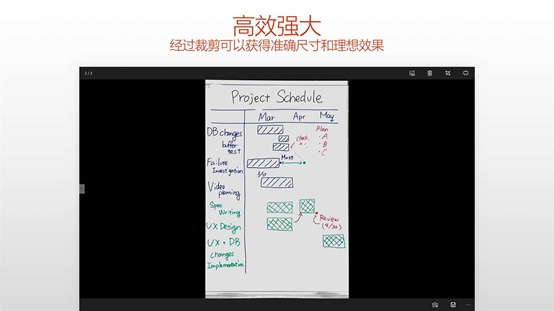
步骤三:将扫描好的文件导出到onenote利用其中的功能进行文字识别或者直接导出到word,就可以对其中的文字进行编辑了,不过导出的速度不是特别理想,算一个小缺陷。
三、在线转换
在线转换是挺方便的,但是要注意如果是一些比较重要或者机密的文件就不要轻易使用在线转换了,有泄露的危险。
(一)Smallpdf.com - A Free Solution to all your PDF Problems
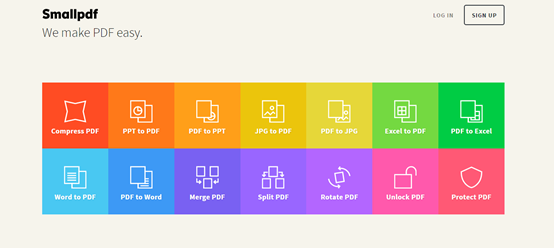
提供多种格式文件的转换,完全免费,缺点是较大文件转换时候容易出错,有次数限制。
步骤一:点击需要进行的格式转换类型。
步骤二:拖入需要进行转换的文件到指定区域,如图中的蓝色区域。
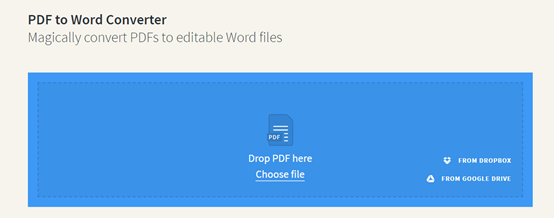
步骤三:等待转换,完成后点击下载即可。
这个网站专注的就是pdf和word之间的转换。
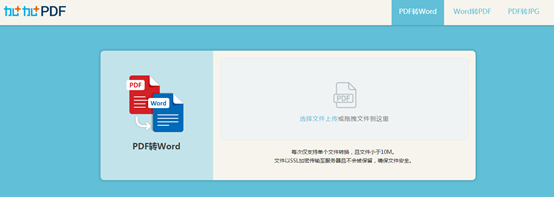
步骤与之前类似就不赘述了,速度和效果都还不错。
最后总结一下:
电脑软件:迅捷ocr文字识别软件、OneNote、CAJViewer
手机APP:CS扫描王(扫描全能王)、office lens
在线转换:smallpdf、加加pdf
之前留了一个问题,为什么不是全部的这种打字兼职都是骗人的呢。之前找到过一个真的这种兼职,不过需要打的文字是别人手写的包裹邮寄地址,字迹非常潦草,用上面的方法根本无法做到识别,所以才需要人工录入,不过现在人工智能发展这么快。。说不定以后真的可以做到。。
公众号:分享舰
ID:fenxiangjian
